Números
Para dar formato al contenido de una celda o de un rango de celdas las seleccionamos previamente y abrimos el cuadro de diálogo Formato de celdas que en su primera pestaña, Números, que vemos en la figura 8.21, nos permite indicar el tipo de datos que se introducirá o se ha introducido en las celdas seleccionadas.
En el cuadro de lista Categoría vemos los diferentes tipos de datos que podemos utilizar y que como ya hemos dicho anteriormente no vamos a desarrollar aquí porque no es ese el objetivo de este curso.

Figura 8.21. Cuadro de diálogo Formato de celdas - Pestaña Números
Actividad 8.6.
Siguiendo con nuestra práctica para darle formato a nuestra hoja de
cálculo:
- Cambiamos el ancho de la columna A para que se vean completos los nombres de las comunidades autónomas.
- Seleccionamos el rango B2:B21 y desde el cuadro de diálogo Formato de celdas, en su pestaña Números, le asignamos la Categoría Número y marcamos la casilla Separador de miles para que coloque automáticamente el punto de los millares. Colocamos las opciones Decimales y Ceros principales ambas a cero.
- Seleccionamos el rango C2:H21 y le damos formato Moneda Euros, Decimales cero, Ceros principales a cero y activamos las casillas Número negativos en rojo y Separador de miles.
Hasta aquí, el resultado de nuestra tabla queda como muestra la figura 8.22.
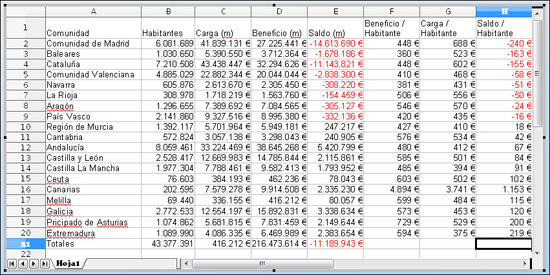
Figura 8.22. Tabla con datos numéricos formateados